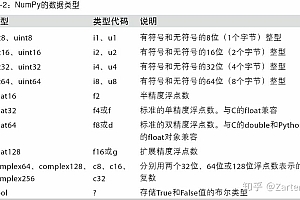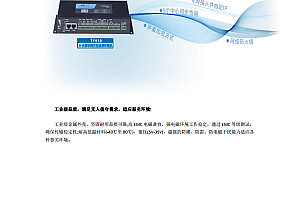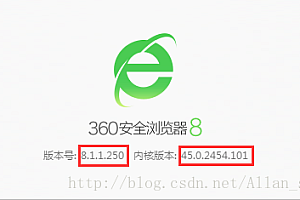这次给大家带来的是用js和canvas合成图片制作微信公众号海报的功能。 用js和canvas合成图片制作微信公众号海报的功能有哪些注意事项? 这里有一个实际案例,我们来看一下。
在微信公众号开发中html5图片合成,经常需要添加图片、头像、昵称或者其他数据来生成自己的二维码海报或者生成分享海报。
这个需求可以通过PHP的gd库来实现,但是使用服务器进行图像合成会消耗大量的服务器资源。
所以我们可以考虑使用以下方法来实现
1:js canvas图像合成方法
$(function () {
draw(function () {//生成之后的回调
$('#img')[0].innerHTML='';//将base生成图片
});
});
var data=[图片1地址,图片2地址,图片3地址];
base64=[];//用于保存生成之后的base64
function draw(fn) {
var img1= new Image;
img1.src = data[0];
img1.onload = function () {//这步必须,因为图片加载是异步的,必须等图片加载完成才开始下面的这些步骤
var c = document.createElement('canvas'),
ctx = c.getContext('2d');
c.width = img1.naturalWidth;
c.height = img1.naturalHeight;
ctx.rect(0, 0, c.width, c.height);
ctx.fillStyle = '#fff';
ctx.fill();
//生成一张图片1的底图
/*下面是为底图增加上文字*/
ctx.drawImage(img1, 0, 0, c.width, c.height);(绘制图片资源,x坐标,y坐标,宽,高)
//设置字体样式
ctx.font = "24px Courier New";
//设置字体填充颜色
ctx.fillStyle = "write";
//从坐标点(92,800)开始绘制文字
ctx.fillText("这是文字内容", 92, 800);
/*上面是增加文字,可以无限加*/
var img2= new Image;
img2.src = data[1];
img2.onload = function () {//同理,如果是加载图片的话,需要等图片加载出来再下一步,所以要加onload
ctx.drawImage(img2, 245, 660, 150, 150);(绘制图片资源,x坐标,y坐标,宽,高)
base64.push(c.toDataURL("image/jpeg", 1));//如果绘制完成了,就把base64数据填进数组,然后回调,没完成则继续这步
fn();//回调
};
};
}
///如果是坐标相同,或者觉得代码这样不美观的,可以使用递归方法实现onload的步骤,例如:
function draw(fn) {
a(0);
fn();
}
function a(i){
if (i == 0) {
var img1= new Image;
img1.src = data[0];
img1.onload = function () {
var c = document.createElement('canvas'),
ctx = c.getContext('2d');
c.width = img1.naturalWidth;
c.height = img1.naturalHeight;
ctx.rect(0, 0, c.width, c.height);
ctx.fillStyle = '#fff';
ctx.fill();
//生成一张图片1的底图
/*下面是为底图增加上文字*/
ctx.drawImage(img1, 0, 0, c.width, c.height);(绘制图片资源,x坐标,y坐标,宽,高)
//设置字体样式
ctx.font = "24px Courier New";
//设置字体填充颜色
ctx.fillStyle = "write";
//从坐标点(92,800)开始绘制文字
ctx.fillText("这是文字内容", 92, 800);
/*上面是增加文字,可以无限加*/
a(1);//到第2个步骤
}
} else if (i == 1) {
var img2= new Image;
img2.src = data[1];
img2.onload = function () {//同理,如果是加载图片的话,需要等图片加载出来再下一步,所以要加onload
ctx.drawImage(img2, 245, 660, 150, 150);(绘制图片资源,x坐标,y坐标,宽,高)
base64.push(c.toDataURL("image/jpeg", 1));//如果绘制完成了,就把base64数据填进数组,然后回调,没完成则a(2)到第三步;
return;
};
}
}
登录后复制
2:使用html2canvas将网页保存成图片 //需要引入html2canvas.js
文字//使用css进行网页布局
登录后复制
$(window).load(function(){
var shareContent = $(".qrbg")[0];
var width = shareContent.offsetWidth;
var height = shareContent.offsetHeight;
$(".qrcodepic").height(height);
var canvas = document.createElement("canvas");
var scale = 2;
canvas.width = width * scale;
canvas.height = height * scale;
canvas.getContext("2d").scale(scale, scale);
var rect = shareContent.getBoundingClientRect();
canvas.getContext("2d").translate(-rect.left,-rect.top);
var opts = {
scale: scale,
canvas: canvas,
width: width,
height: height,
useCORS:true
};
html2canvas($(".qrcodepic"), opts).then(function (canvas) {
dataURL =canvas.toDataURL("image/png");
$(".qrcodemain").html("");
});
});
登录后复制
相信看完本文的案例,您已经掌握了方法。 更多精彩资讯html5图片合成,请关注PHP中文网其他相关文章!